WP 링크로 WP 사이트의 링크 제어
게시 됨: 2022-07-19당신이 여는 모든 웹사이트는 링크로 가득 차 있습니다. 이러한 링크는 여러 가지 방법으로 열릴 수 있습니다. 모두가 도움이 되는 것은 아닙니다. 어떤 종류의 링크가 귀하의 사이트로 연결되는지, 어떻게 작동하는지, 홍보하는 페이지 유형을 확인하는 것이 중요합니다.
이를 돕기 위해 시중에서 가장 우수한 링크 관리 플러그인인 WP Links를 사용할 수 있습니다. 더 알고 싶으십니까? 계속 읽으면 사이트의 모든 링크를 제어하는 방법을 알게 될 것입니다.
WP 링크
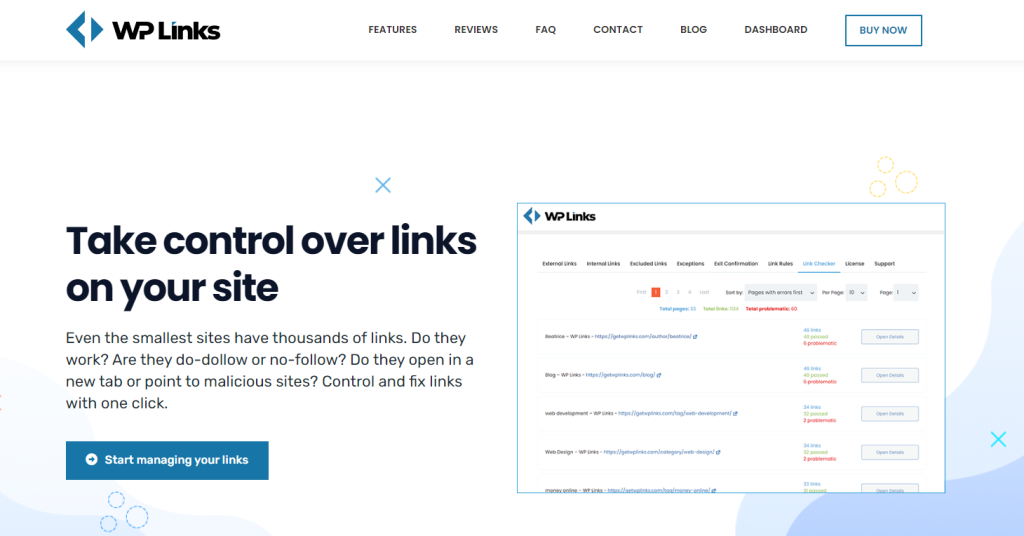
WP Links의 작동 방식과 링크를 순서대로 가져오는 방법을 설명하기 전에 모든 기능을 언급해야 합니다. 분명히, 이름에서 알 수 있듯이 링크를 제어할 수 있습니다. 즉, 링크된 사이트 또는 제대로 작동하는지 확인할 수 있습니다.
외부 및 내부 l을 제어한다는 것은 방문자가 외부 링크로 연결될 때마다 알려줌으로써 방문자를 보호할 수 있음을 의미합니다. 플러그인에는 라이선스, 브랜드, 사이트 등 모든 것이 한 곳에 있음을 의미하는 중앙 집중식 대시보드도 있습니다. 물론 이러한 환상적인 기능 중에서 SEO를 향상시키고 최고의 고객 지원을 제공합니다.
이 간단한 소개 후에 플러그인이 작동하는 모습을 보여줘야 합니다. 모든 기능을 하나씩 살펴보고 플러그인으로 수행할 수 있는 작업과 수행 방법을 설명합니다.
링크를 제어하는 방법
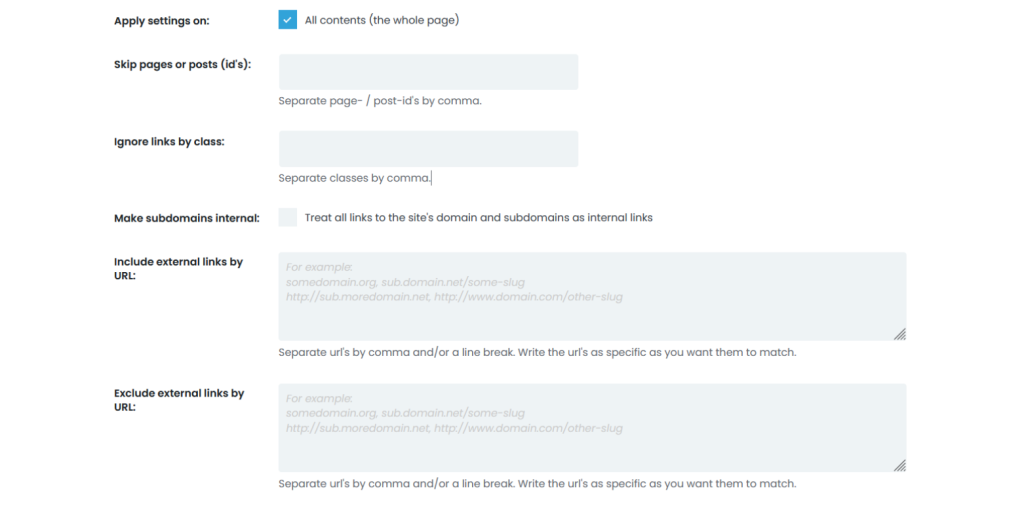
링크에는 내부 및 외부의 두 가지 유형이 있습니다. 우리가 논의할 첫 번째 유형의 링크는 외부 링크입니다. 외부 링크는 다른 사이트로 연결됩니다. 다음 옵션 중 하나를 선택하여 이러한 링크가 열리는 방식을 변경할 수 있습니다. 동일한 창, 탭, 프레임 또는 별도의 창, 탭 또는 프레임에서.
같은 창이나 맨 위 프레임에서 모두 열도록 선택할 수도 있습니다. 이것은 권장되지 않지만 할 수 있습니다. 링크는 또한 "follow" 또는 "nofollow" 유형으로 설정될 수 있으며 "rel 속성"이 추가될 수 있습니다. "rel 속성"을 추가할 때 "noopener", "noreferrerer", "external", "sponsed" 또는 "ugc"를 추가하는 옵션도 있습니다.
타일은 원본 텍스트 값과 링크 텍스트를 변경하여 사용자 지정할 수도 있습니다. 뿐만 아니라 CSS 클래스를 추가하고 아이콘을 선택할 수도 있습니다. 옵션에는 이미지, 대시 아이콘 또는 때로는 Font Awesome의 저장소가 포함됩니다.
내부 링크로 이동합니다. 대부분의 여는 규칙은 두 링크 유형에 대해 동일합니다. "follow" 또는 "nofollow" 유형 및 rel 속성으로 선택할 수도 있습니다. 그러나 rel 속성 옵션을 추가하는 것은 "noopener"와 "noreferrerer"만 있기 때문에 제한적입니다.
제목 설정, CSS 클래스 추가, 아이콘 선택은 정확히 같은 방식으로 작동합니다. 모든 것이 정말 쉽습니다. 몇 번의 클릭만으로 링크가 모두 설정됩니다.
예외
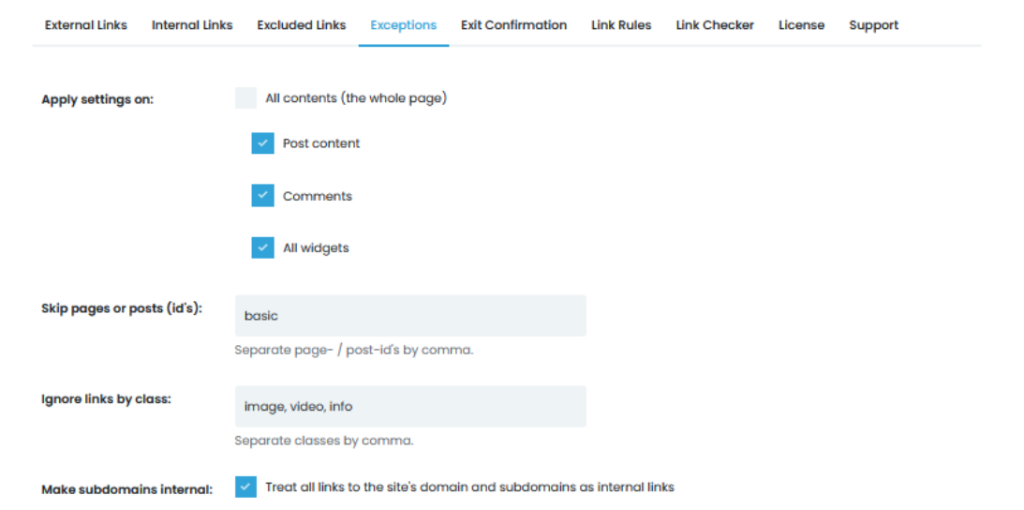
삶의 다른 모든 측면과 마찬가지로 모든 규칙에는 예외가 있습니다. 첫 번째 옵션은 설정을 적용할 위치를 선택하는 것입니다. 제공되는 옵션은 전체 페이지, 게시물 콘텐츠, 댓글 또는 모든 위젯입니다. 페이지 또는 게시물을 건너뛰고 클래스별 링크를 무시하도록 선택할 수도 있습니다.
뿐만 아니라 사이트의 도메인 및 하위 도메인으로 연결되는 모든 링크를 내부 링크로 취급할 수도 있습니다. 즉, 모든 하위 도메인을 내부로 만들도록 선택할 수 있습니다. URL로 내부 링크를 포함하거나 외부 링크를 제외하도록 선택할 수 있습니다. 이러한 URL을 구분하려면 쉼표나 줄 바꿈을 사용하면 됩니다.

이 탭의 또 다른 편리한 옵션은 제외된 링크를 내부 링크로 처리하는 것입니다. 모든 <script> 블록을 무시하거나 모든 mailto 링크를 건너뛰는 옵션도 있습니다. 데이터 속성은 개별 링크에 설정하여 외부, 내부 또는 제외로 처리하거나 처리되지 않도록 무시하도록 선택할 수 있기 때문에 정말 유용합니다.
종료 확인

누군가 외부 링크를 클릭하면 사이트를 떠납니다. 그 전에 종료 확인 대화 상자를 통해 경고할 수 있습니다. 이렇게 하면 모든 방문자가 타사 링크를 클릭했는지 알 수 있습니다. 팝업의 모든 부분은 완전히 사용자 정의할 수 있습니다. 팝업의 배경색과 제목을 선택할 수 있습니다. 제목의 크기와 색상도 완벽하게 사용자 정의할 수 있습니다.
새 제목을 원하지 않으면 비워두고 계속 진행하십시오. 많은 텍스트 색상이 있으며 기본 텍스트도 변경할 수 있습니다. 팝업의 높이와 너비를 선택할 수 있는 옵션도 있습니다.
방문자가 페이지를 떠나고 싶지 않다고 결정하면 방문자를 사이트에 유지하는 버튼을 클릭해야 합니다. 다른 것과 마찬가지로 이 버튼도 사용자 정의할 수 있습니다. 보시다시피 종료 확인은 규칙에 따라 재생되며 모든 것을 변경할 수 있으므로 완전히 제어할 수 있습니다.
링크 규칙
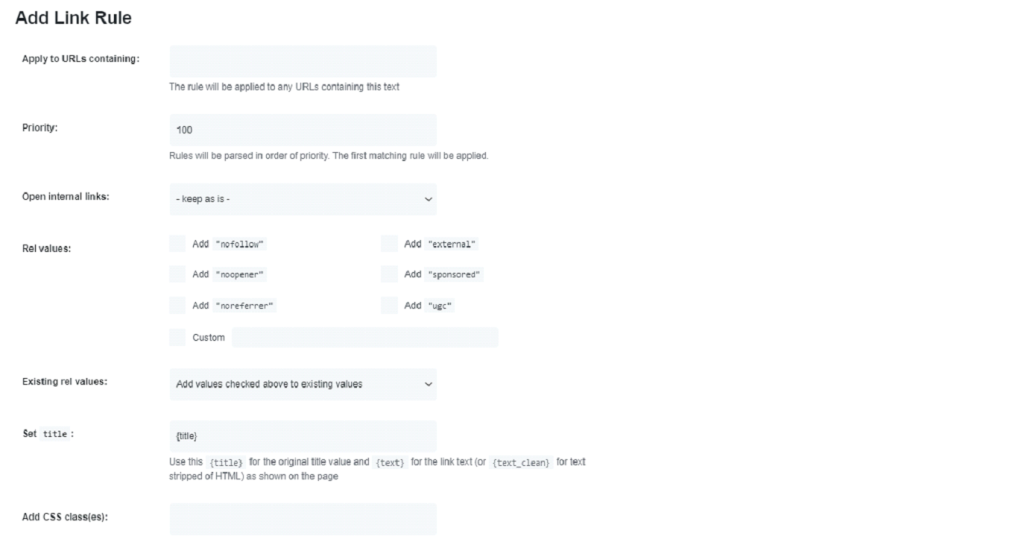
다음으로 이야기할 탭은 링크 규칙입니다. 기본적으로 이것이 작동하는 방식은 검색할 항목을 선택하는 것입니다. 예를 들어, 명사로 두고 "문"으로 둡니다. 키워드를 설정한 후 "규칙 추가" 버튼을 클릭하면 링크 규칙을 선택할 수 있는 팝업이 열립니다.
예를 들어 특정 단어나 방금 입력한 단어가 포함된 URL을 선택할 수 있습니다. 그런 다음 규칙이 우선 순위에 따라 구문 분석되므로 링크 우선 순위에 대해 생각할 때입니다. 이 프로세스는 내부 또는 외부 링크에 대한 링크 규칙을 설정하는 것과 동일합니다.
상대 값을 추가하는 옵션도 있으며 기본 사전 설정에서 선택하거나 사용자 지정 사전 설정을 만들 수 있습니다. 그런 다음 rel 값과 적용 시기를 확인할 수도 있습니다. 제목과 텍스트도 사용자 정의할 수 있습니다. 여기에서 종료 확인 팝업을 비활성화할 수도 있습니다.
링크 검사기
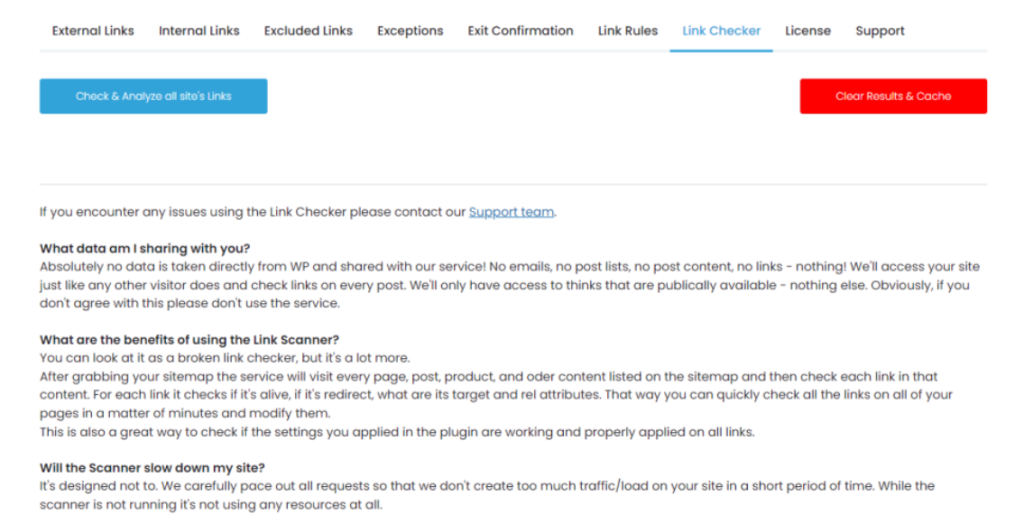
링크를 확인하고 동시에 수정하고 싶다면 Link Checker가 바로 당신이 기다려온 기능입니다. Link Checker는 사이트맵을 가져온 다음 모든 페이지, 게시물, 제품 및 기타 유형의 콘텐츠를 확인합니다. 모든 링크를 하나씩 확인하여 활성 상태인지, 리디렉션되었는지, 해당 rel 속성이 무엇인지 확인합니다.
스캔이 완료되면 문제가 있는 모든 것을 수정할 수 있습니다. 문제가 있는 링크 목록과 해당 링크의 문제점을 확인할 수 있습니다. 예를 들어 존재하지 않거나 404 오류가 있는 경우 삭제하고 계속 진행할 수 있습니다. 또한 해당 링크가 페이지 또는 게시물에서 어디에 있는지 확인할 수 있으므로 즉시 쉽게 편집할 수 있습니다.
결론적으로
WP Links는 링크를 제어하기 위한 최고의 플러그인 중 하나이며 완전히 사용자 정의 가능한 기능이 많이 있습니다. 이 플러그인을 사용하면 원하는 대로 링크를 처리할 수 있으며 가능성은 무한합니다. 지금 WP Links를 받고 사이트의 생명력을 완전히 제어하십시오.
